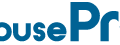本連載では【使いこなし編】の第48回から第53回まで、Amazonの「Fire TV Stick」と、アイ・オー・データ機器の「REC-ON」シリーズを組み合わせて、録画したテレビ番組をWi-Fi経由で視聴する環境を紹介した。
これと似ているが、バッファロー版の「nasne(ナスネ)」と、「PS5」やAmazon「Fire TV Stick」、またはスマホや「Chromecast with Google TV」の「torne mobile」を組み合わせて、自宅内のWi-Fiだけでなく、外出先のモバイル回線やホテルで提供されているWi-Fiにつなぎテレビで視聴する方法などを紹介した。
「自宅Wi-Fiの“わからない”をスッキリ! 使いこなし編」連載記事一覧
前回は、Bluetoothヘッドフォンを接続して利便性を向上してみたが、今回はChromecast with Google TVを有線LANで使う方法を紹介しよう。
基本的にはWi-Fi接続で十分な通信速度が出せるはずだが、どうしてもWi-Fiでは接続が不安定な環境もある。そんな場合に有線LANを使えば、確実に速度が確保できる。もちろんインターネット回線側の混雑はどうしようもないが、自宅LAN内での速度を安定させれば、それだけ不確定な要素を減らせるわけだ。
Chromecast with Google TVには、純正で「Chromecast with Google TV 用イーサネット アダプター(2500円)」という有線LANポートと電源を合体させたオプションが用意されている。価格も手ごろなので、動画視聴を安定させたいなら、一般的にはこれを装着すればOKだ。
ただ、この有線LANは100Gbpsとなる。Chromecast with Google TVのWi-Fi 5よりもスペック上は遅くなるので、ちょっと納得できない思いもあるかもしれない。そこで、ギガビットの有線LANを備えたUSB Type-C接続のハブを試してみた。
Chromecast with Google TVにつなぐハブの条件は、USB Type-C接続であること、USB PDで給電可能なこと、そして有線LANポートがあることだ。さらに、5Vで3Aが出せるACアダプターを別途用意する必要もある。
そして今回試したのが、ANKER「PowerExpand 8-in-1 USB-C PD 10Gbpsデータハブ(7990円)」。使っているMacBook AirのUSB Type-Cを拡張する目的で購入し、たまたま手元にあったもの。単に有線LANポートを用意する目的だけなら、7990円で結構高く付くので、オススメというわけではない。
こうしたUSB Type-C接続のハブについては、ハブの有線LANポートがギガビットかどうかを購入時によくチェックしよう。また、あくまでもChromecast with Google TVへの対応を公式に保証されているわけではない。同様のアダプターについても動作保証があるわけでもない点に、くれぐれも注意して欲しい。
ハブをChromecast with Google TVのUSB Type-Cポートに接続し、ハブのPDポートにはACアダプタを接続する。出力アンペアが足りないと、起動しないので注意しよう。純正アダプタはもとより、よくある2AでもChromecast with Google TVが起動しなかった。
有線LANポートにつないだケーブルは、もちろん自宅のルーターやスイッチ、ハブなどへ接続する。有線LANがつながれていればWi-Fiより優先されるので特に設定する必要はない。ただ、確実に有線LANで接続したければ、Wi-Fiをオフにしておけばいい。
有線LAN接続の通信速度を計測してみると、200Mbps超えており、ギガビットLANにした効果が見える。速度は「FiberTest」というアプリで計測している。Google Playストアからウェブブラウザーもインストールできるので、例えば「Fast.com」での計測も可能だ。
ただ、動画視聴には4Kでも30Mbps程度あれば十分なので、かなりオーバースペック。このハブは上で触れた通り高価なので、あくまでも、こういうコトもできるよ、という参考程度に考えて欲しい。